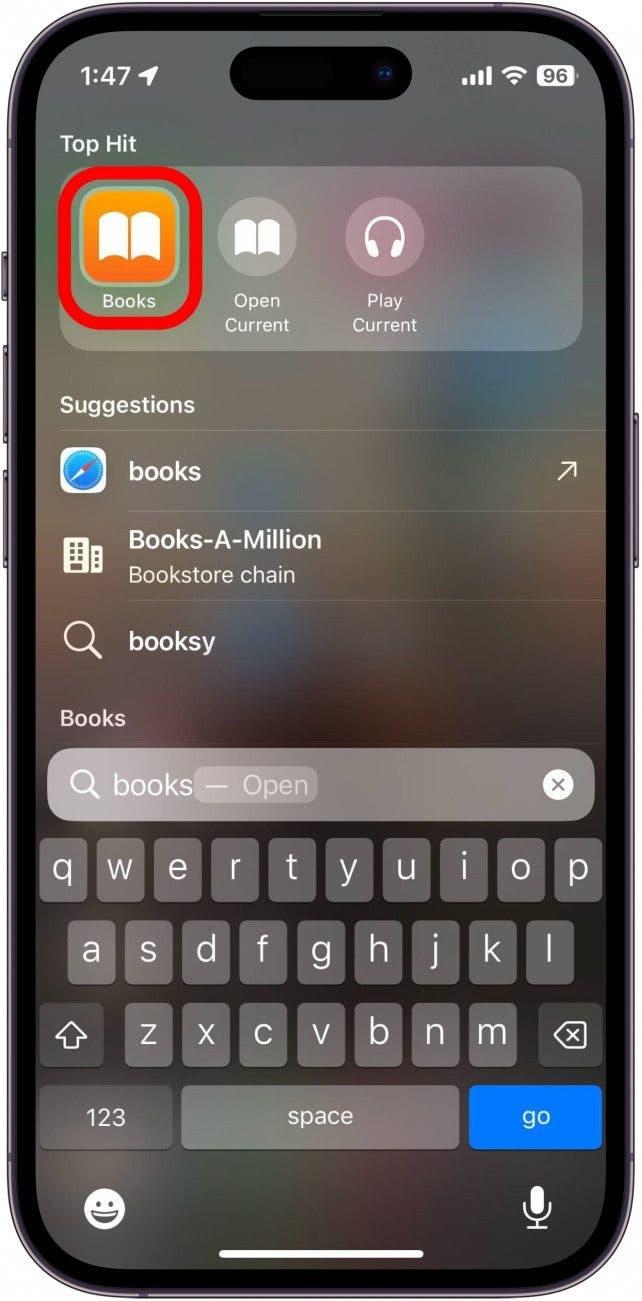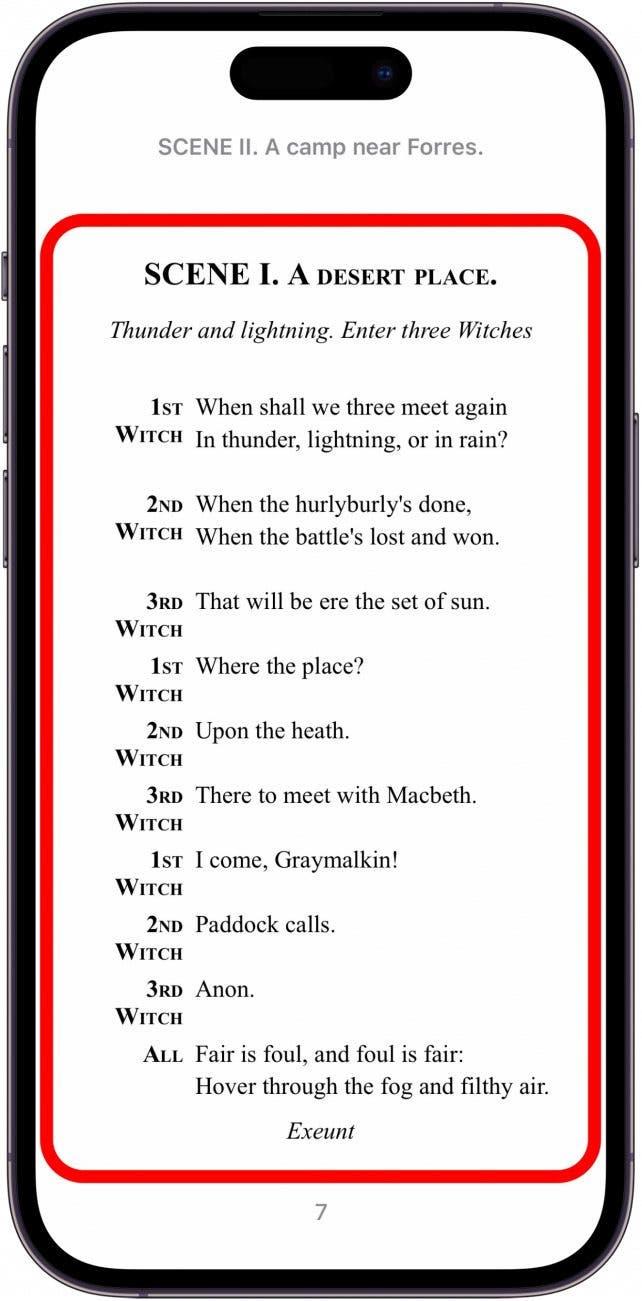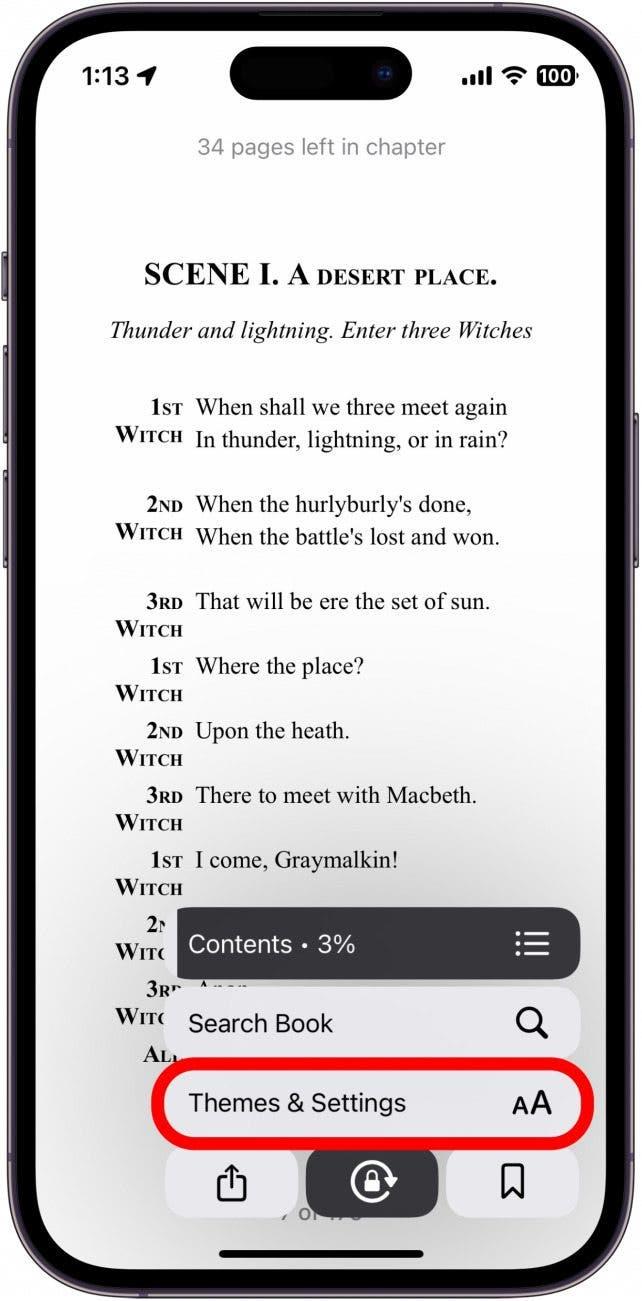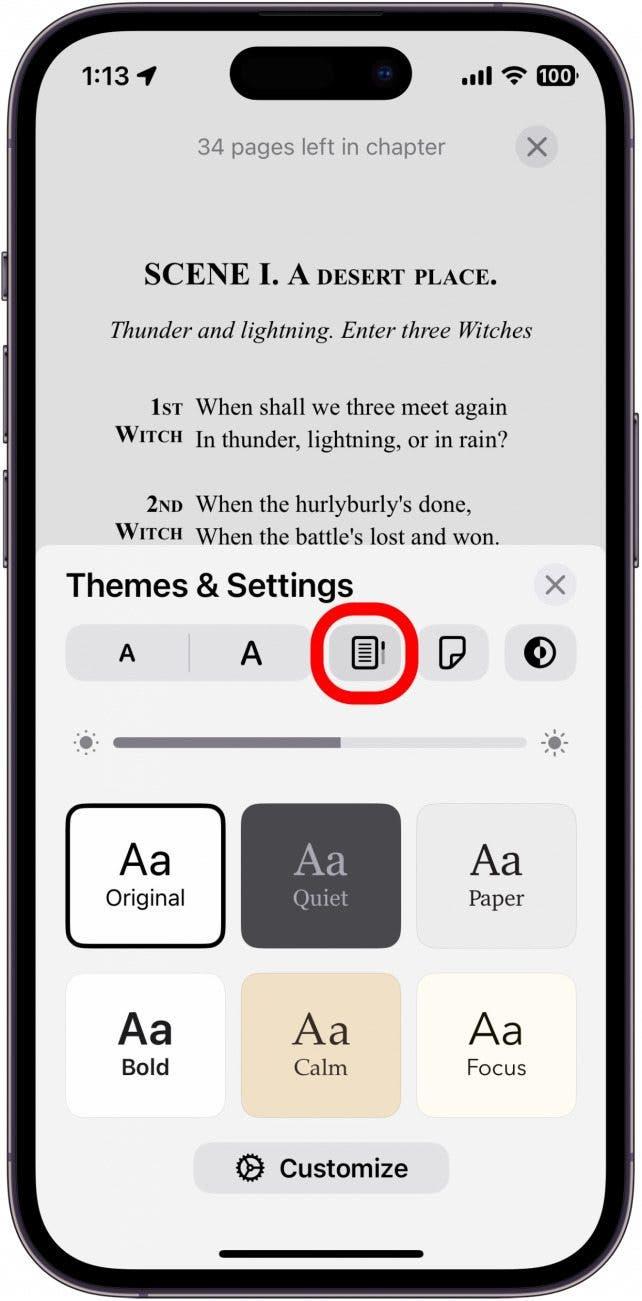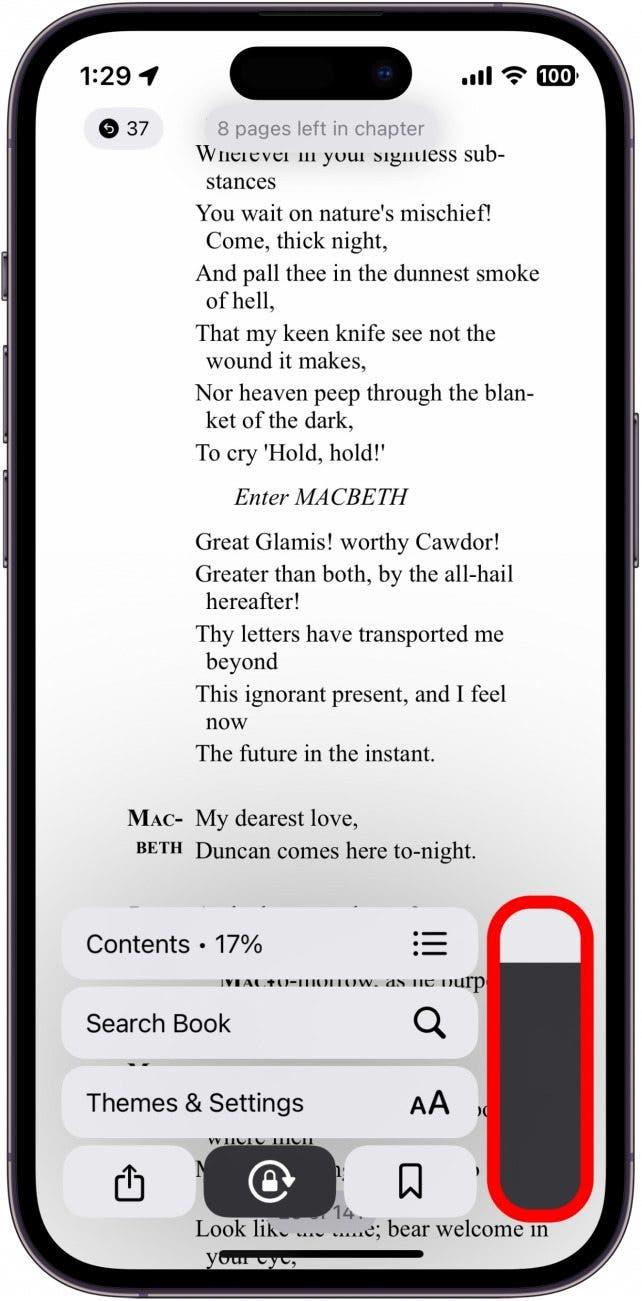Aplikácia Knihy od spoločnosti Apple umožňuje používateľom iPhonu a iPadu nakupovať, ukladať a čítať knihy a súbory PDF. Aplikácia Knihy ponúka animáciu otáčania stránok, ktorá napodobňuje zážitok z čítania tlačenej knihy, ale môžete sa prepnúť aj do režimu posúvania, takže sa nemusíte starať o neustále otáčanie stránok. Tu je návod na posúvanie v aplikácii Knihy na iPhone.
 Objavte skryté funkcie iPhonuZískajte každý deň jeden tip (so snímkami obrazovky a jasnými pokynmi), aby ste svoj iPhone zvládli za jednu minútu denne.
Objavte skryté funkcie iPhonuZískajte každý deň jeden tip (so snímkami obrazovky a jasnými pokynmi), aby ste svoj iPhone zvládli za jednu minútu denne.
Prečo sa ti tento tip bude páčiť:
- Vynútite sa k ďalšiemu čítaniu nekonečným prechádzaním kníh.
- Nemusíš posúvať prstom medzi stránkami, čo ti umožní čítať jednou rukou.
Zapnutie funkcie Apple Books Continuous Scroll na iPhone & amp; iPad
Niektorí ľudia radi otáčajú stránky vo svojej elektronickej čítačke ako v skutočnej knihe, zatiaľ čo iní to považujú za zbytočné alebo otravné. Našťastie je možné animáciu otáčania stránok jednoducho vypnúť. V aplikácii Knihy sme už prebrali, ako nakupovať e-knihy a audioknihy, ako aj to, ako ukladať e-knihy a audioknihy na neskoršie zakúpenie, takže si nezabudnite prihláste sa na odber nášho bezplatného bulletinu Tip dňa, aby ste sa dozvedeli ďalšie tipy a triky pre iPhone.Teraz si povieme, ako zapnúť možnosť kontinuálneho posúvania Apple Books namiesto otáčania virtuálnych stránok:
- Otvorte aplikáciu Knihy.

- Otvorte knihu, ktorú chcete prelistovať, a klepnite na stránku.

- Klepnite na ikonu Menu v pravom dolnom rohu.

- Ťuknite na položku Témy & Nastavenia.

- Klepnutím na ikonu Posúvanie zapnite zobrazenie posúvania.

- Knihou môžete prechádzať rovnako ako webovou stránkou, ale ak chcete vidieť svoj postup, musíte znova ťuknúť na ikonu Ponuka.

- Zobrazí sa posuvník Posúvanie, ktorý vyzerá podobne ako posuvník hlasitosti. Môžete ťuknúť a podržať túto ikonu a posúvať sa v knihe.

Takto môžete zmeniť funkciu Apple Books na posúvanie. Posúvanie kníh môže byť dobrý spôsob, ako sa oklamať, aby ste čítali viac, pretože môžete rolovať donekonečna, podobne ako pri posúvaní v sociálnych sieťach. Ak však niekedy budete chcieť prepnúť späť na listovanie po stránkach, stačí zopakovať kroky 1 – 4.